So laden Sie Musik auf das Galaxy S4 herunter [2025 Neueste Anleitung]
Möchten Sie mehrere Ideen dazu erfahren? Herunterladen von Musik auf das Galaxy S4? Wenn Sie gerade Ihr neues Galaxy S4 gekauft haben, können Ihnen einige technische Tipps dabei helfen, die Funktionen Ihres neuen Telefons besser kennenzulernen. Auch in tAuf diese Weise können Sie mit Ihrem neuen Gerät so viel Musik genießen, wie Sie möchten.
In diesem Artikel sprechen wir über die verschiedenen Verfahren zum Herunterladen von Musik auf das Galaxy S4 und stellen Ihnen außerdem ein professionelles Tool vor, mit dem Sie problemlos auf die gewünschte Musik zugreifen können, auch wenn Sie verschiedene Geräte verwenden .
Artikelinhalt Teil. 1. Welche Möglichkeiten gibt es, Musik auf das Galaxy S4 herunterzuladen?Teil 2. Was ist der bequemste Weg, auf jedem Gerät, das Sie besitzen, auf Ihre beliebtesten Musikdateien zuzugreifen?Teil 3. Alles zusammenfassen
Teil. 1. Welche Möglichkeiten gibt es, Musik auf das Galaxy S4 herunterzuladen?
In diesem ersten Teil des Artikels werden wir über die verschiedenen Methoden zum Herunterladen von Musik auf das Galaxy S4 sprechen. Abhängig von den Geräten, die Sie verwenden möchten, gibt es viele Möglichkeiten.
Dies sind die verschiedenen Möglichkeiten, die Sie ausführen können:
- PC benutzen
- Aus dem Internet heruntergeladen
- Verwendung eines PCs unter Verwendung von Samsung Kies
- Durch die Verwendung von Bluetooth
- Per Speicherkarte
- Durch die Nutzung von WLAN
- Verwendung eines PCs mit Verwendung eines Windows Media Players
Wir werden einige dieser Möglichkeiten mit Ihnen teilen, damit Sie ein paar Ideen zum Herunterladen von Musik auf das Galaxy S4 haben.
Verwenden von Windows Media Player
- Um zu beginnen, müssen Sie ein USB-Datenkabel verwenden und Ihren PC mit Ihrem Galaxy S4 verbinden.
- Anschließend müssen Sie den Windows Media Player auf Ihrem PC starten.
- Im linken Teil des Windows Media Players sehen Sie die kleinen Symbole, die den internen und externen Speicher darstellen. Sie können sie nur sehen, wenn auf Ihrem Telefon ein externer Speicher installiert ist. Nehmen wir an, wir haben uns für den Telefonspeicher entschieden.
- Gehen Sie dann zum rechten Teil des Bildschirms und wählen Sie dann die Registerkarte „Synchronisieren“.
- Beginnen Sie mit dem Ziehen der Musikdateien, Wiedergabelisten oder Videos in den Bereich der Synchronisierungsliste. Sie können diese Dateien auch aus dem Windows Media Player oder den PC-Ordnern ziehen.
- Wenn Sie alle Dateien in Ihrer Synchronisierungsliste gesammelt haben, tippen Sie auf Synchronisierung starten.
- Gehen Sie dann zum linken Teil und tippen Sie auf „Synchronisierungsstatus“, um zu überprüfen, ob diese Dateien bereits auf Ihr Telefon kopiert wurden.
- Sobald Sie fertig sind, können Sie nun mit der Wiedergabe der Songs auf Ihrem Galaxy S4 beginnen.
Auf Ihrem PC mit Samsung Kies
- Zunächst müssen Sie Samsung Kies installieren und dann die besagte Software auf Ihrem PC öffnen.
- Beginnen Sie dann, Ihr Galaxy S4 über Ihr USB-Datenkabel mit Ihrem PC zu verbinden.
- Tippen Sie auf „Musik“. Dort finden Sie einen Gerätenamen im Abschnitt „Verbundene Geräte“.
- Tippen Sie auf das +-Symbol, das oben rechts auf dem Kies-Bildschirm angezeigt wird. Falls Ihr Gerät über eine externe SD-Karte verfügt, müssen Sie sowohl die internen als auch die externen Speicheroptionen überprüfen. Nehmen wir an, wir wählen die Option „Interner Speicher“.
- Wählen Sie mithilfe des Windows-Dialogfelds „Öffnen“ die Musikdateien aus, die Sie hinzufügen möchten.
Verwenden Ihres PCs
- Über Ihr USB-Datenkabel müssen Sie Ihr Galaxy S4 mit Ihrem PC verbinden.
- Dann sehen Sie auf Ihrem Telefon ein USB-Symbol, das in der oberen Benachrichtigungsleiste angezeigt wird. Ziehen Sie dann die Benachrichtigungsleiste nach unten und wählen Sie dann die Option Als Mediengerät verbunden.
- Auf dem Bildschirm der USB-PC-Verbindung müssen Sie sicherstellen, dass das Kontrollkästchen Mediengerät oder MTP bereits aktiviert ist. Sobald Sie fertig sind, können Sie mit der Übertragung von Dateien zwischen Ihrem Telefon und PC beginnen und mit dem Herunterladen von Musik auf das Galaxy S4 fortfahren.
- Starten Sie den Windows Explorer Ihres PCs und Sie müssen Ihr Galaxy S4 sehen und es muss als Wechseldatenträger angezeigt werden.
- Anschließend müssen Sie mit dem Windows Explorer auf den Telefonspeicher zugreifen. Sie sollten die Ordner „Musik“ und „Video“ sehen können.
- Beginnen Sie dann mit dem Kopieren und Einfügen oder Ziehen Ihrer Video- oder Musikdateien vom Computer, den Sie verwenden, in alle entsprechenden Ordner. Dann werden auf Ihrem Galaxy S4 der Video- und der Musikplayer automatisch erkannt.
- Alternativ können Sie auch einen Ordner auf Ihrer externen Speicherkarte oder im Telefonspeicher erstellen, um die Dateien schließlich zu speichern. Ihr neues Galaxy S4 beginnt mit dem Scannen des Speichers und listet ihn dann basierend auf den Musik- und Videoplayern auf. Dies geschieht alles automatisch.
Und das sind nur einige der Methoden zum Herunterladen von Musik auf das Galaxy S4. Sie können auch im Internet nach den Schritten der anderen Methoden suchen, die Sie ebenfalls ausführen können. Lassen Sie uns nun eine der einfachsten Möglichkeiten besprechen, auf die besten Musikdateien zuzugreifen und diese auch auf Ihrem neuen Galaxy S4 und anderen Geräten zu speichern.
Teil 2. Was ist der bequemste Weg, auf jedem Gerät, das Sie besitzen, auf Ihre beliebtesten Musikdateien zuzugreifen?
Nachdem wir nun Ideen zum Herunterladen von Musik auf das Galaxy S4 haben, sprechen wir nun über eine der bequemsten und einfachsten Möglichkeiten, auf Apple Music-Dateien auf jedem Gerätetyp wie dem Samsung Galaxy S4 zuzugreifen.
Wie wir alle wissen, ist Musik von Apple iTunes oder Apple Music zu kompliziert. Vor allem die von iTunes, die schwer herunterzuladen sind. (Es gibt aber auch Methoden )Es gibt erforderliche Anforderungen, die Sie erfüllen müssen, um sicherzustellen, dass Sie darauf zugreifen können.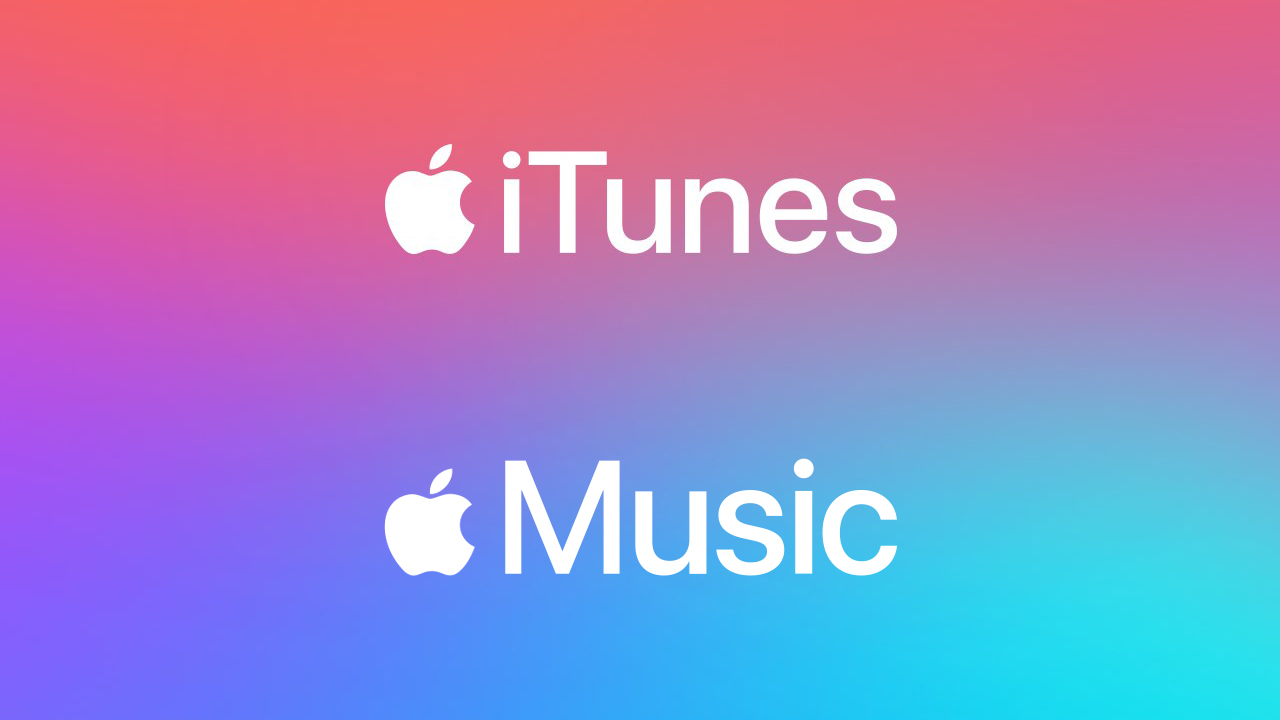
Sie müssen Apple Music abonnieren, Ihr von Apple autorisiertes Gerät bereithalten und eine stabile Internetverbindung vorbereiten. Sobald Sie all dies haben, können Sie die Apple Music-Dateien genießen, die Sie immer hören möchten.
Die Frage, die sich viele Leute stellen könnten, ist: Was wäre, wenn sie ein Nicht-Apple-Gerät wie das Samsung Galaxy S4 besitzen? Gibt es eine Möglichkeit, auf Apple Music-Dateien zuzugreifen?
Wir haben eine Antwort auf Ihre Frage, solche Dinge könnten mit der Verwendung von möglich sein TunesFun Apple Musikkonverter! Ja, mit Hilfe dieses professionellen Tools können Sie mit dem Herunterladen von Musik auf das Galaxy S4 und andere Nicht-Apple-Geräte fortfahren! Wenn Sie wissen möchten, wie und wenn Sie es auch kennenlernen möchten TunesFun Apple Music Converter viel besser, dann lesen Sie diesen Artikel vollständig durch!
Dies sind die Dinge, die Sie mit Hilfe von tun können TunesFun Apple-Musikkonverter:
- Konvertieren Sie Ihre Apple Music-Dateien in Formate Das hat flexibler und gängige Formate wie MP3, FLAC, WAV, MP4 und vieles mehr!
- Konvertieren Sie Ihre Musikdateien beschleunigt als Sie es jemals für möglich gehalten hätten! Sie können Zeit, Energie und Mühe sparen, indem Sie Ihre Musikdateien in Formate umwandeln, die Ihnen einen einfacheren Zugriff als je zuvor ermöglichen.
- Löschen Sie die DRM-Verschlüsselung in Apple Music-Dateien, damit Sie Geräte verwenden können, auch wenn es sich um Geräte handelt, die nicht von Apple stammen oder nicht von Apple autorisiert wurden.
- Genieß das beste Qualität Musikdateien auch nach dem Konvertierungsprozess! Sie haben sogar die Möglichkeit, die Metadaten dieser Musikdateien zu bearbeiten und auch die ID-Tags zu speichern! Durch den sehr schnellen Prozess, der TunesFun Apple Music Converter stellt sicher, dass keine Qualitätseinbußen auftreten!
- Konvertieren Sie Ihre Dateien ganz einfach mit den sehr einfachen Schritten des Konvertierungsprozesses mit TunesFun Apple Music Converter! Die Plattform ist auch einfach zu navigieren, auch wenn Sie ein Anfänger in der Verwendung der App sind, können Sie die benötigten Dateien so schnell wie möglich konvertieren! Werfen wir einen Blick auf die Schritte, die wir unten haben.
Klicken Sie zum Herunterladen und folgen Sie der Schritt-für-Schritt-Anleitung!
Versuchen Sie es kostenlos Versuchen Sie es kostenlos
Schritt 1. Öffnen Sie zunächst das TunesFun Laden Sie den Apple Music Converter herunter, sobald Sie sichergestellt haben, dass er bereits heruntergeladen und auf Ihrem Computer installiert ist. Beginnen Sie dann mit dem Hinzufügen aller Musikdateien, die Sie zum Konvertieren benötigen.
Schritt 2. Wählen Sie das Format aus, das Sie benötigen. Sobald Sie die gewünschten Formate ausgewählt haben, können Sie nun einen Ordner erstellen, in dem Sie alle Ihre konvertierten Musikdateien speichern.
Schritt 3. Klicken Sie auf die Registerkarte „Konvertieren“ und warten Sie einige Minuten, bis alle von Ihnen hinzugefügten Musikdateien endgültig konvertiert sind. Sie können den Status der Konvertierung auch auf der Startseite des überwachen TunesFun Apple Musikkonverter.
Teil 3. Alles zusammenfassen
Und wir haben endlich gelernt, wie man Musik auf das Galaxy S4 herunterlädt! Sie können jetzt jederzeit alle gewünschten Musikdateien auschecken, solange Sie alle im ersten Teil genannten Anforderungen erfüllen!
Und wenn Sie nach einer einfacheren Möglichkeit suchen, auf Ihre beliebtesten Musikdateien zuzugreifen, ist dies mit Hilfe von möglich TunesFun Apple Music Converter, der Beste in diesem Bereich!
Hinterlassen Sie uns eine Nachricht